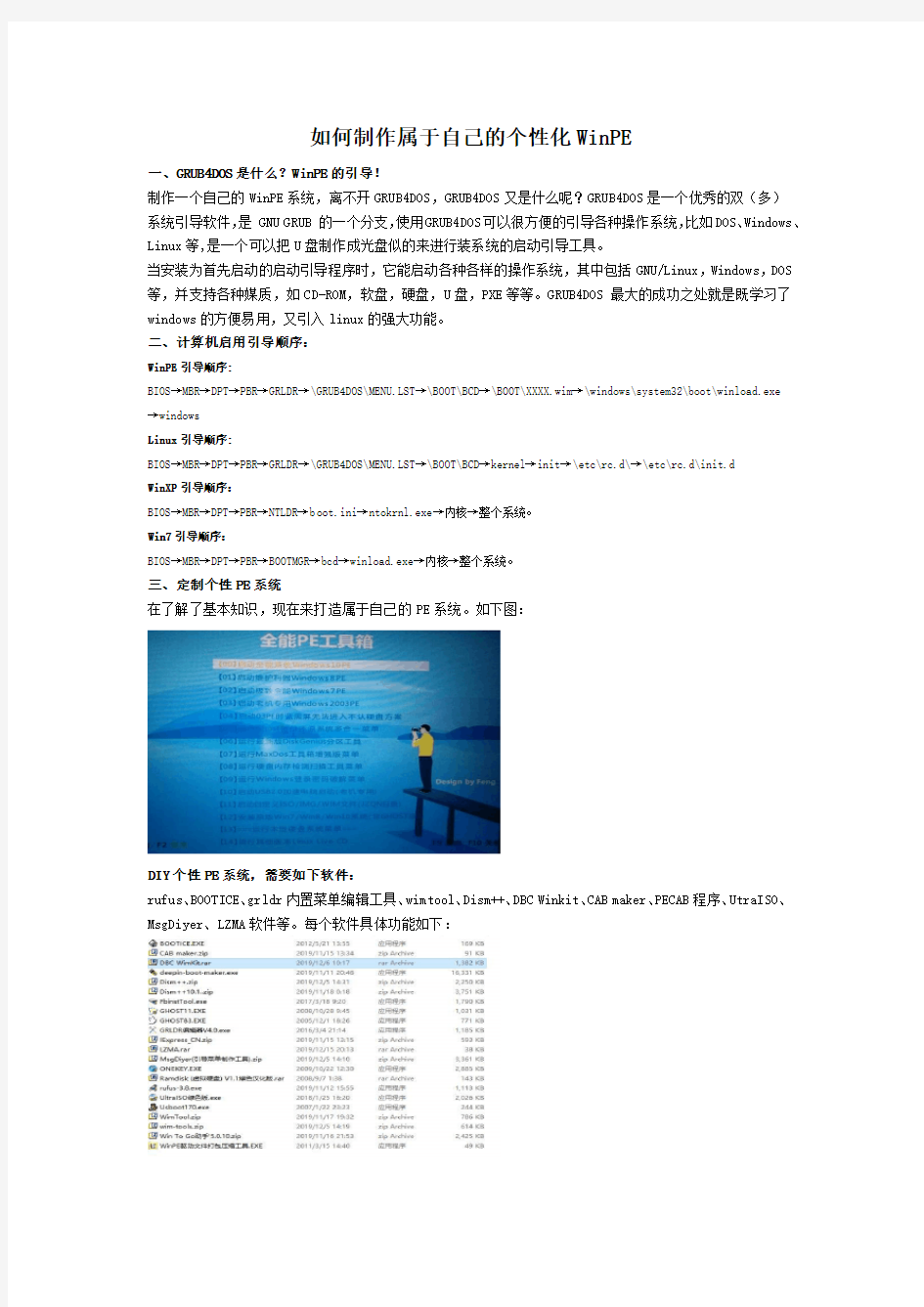

如何制作属于自己的个性化WinPE
一、GRUB4DOS是什么?WinPE的引导!
制作一个自己的WinPE系统,离不开GRUB4DOS,GRUB4DOS又是什么呢?GRUB4DOS是一个优秀的双(多)
系统引导软件,是 GNU GRUB 的一个分支,使用GRUB4DOS可以很方便的引导各种操作系统,比如DOS、Windows、Linux等,是一个可以把U盘制作成光盘似的来进行装系统的启动引导工具。
当安装为首先启动的启动引导程序时,它能启动各种各样的操作系统,其中包括GNU/Linux,Windows,DOS 等,并支持各种媒质,如CD-ROM,软盘,硬盘,U盘,PXE等等。GRUB4DOS 最大的成功之处就是既学习了windows的方便易用,又引入linux的强大功能。
二、计算机启用引导顺序:
WinPE引导顺序:
BIOS→MBR→DPT→PBR→GRLDR→\GRUB4DOS\MENU.LST→\BOOT\BCD→\BOOT\XXXX.wim→\windows\system32\boot\winload.exe
→windows
Linux引导顺序:
BIOS→MBR→DPT→PBR→GRLDR→\GRUB4DOS\MENU.LST→\BOOT\BCD→kernel→init→\etc\rc.d\→\etc\rc.d\init.d
WinXP引导顺序:
BIOS→MBR→DPT→PBR→NTLDR→b oot.ini→ntokrnl.exe→内核→整个系统。
Win7引导顺序:
BIOS→MBR→DPT→PBR→BOOTMGR→bcd→winload.exe→内核→整个系统。
三、定制个性PE系统
在了解了基本知识,现在来打造属于自己的PE系统。如下图:
DIY个性PE系统,需要如下软件:
rufus、BOOTICE、grldr内置菜单编辑工具、wimtool、Dism++、DBC Winkit、CAB maker、PECAB程序、UtraISO、MsgDiyer、LZMA软件等。每个软件具体功能如下:
rufus.exe:可以将ISO写入U盘,做U盘启动的必备软件。
BOOTICE:1:处理U盘分区管理、备份安装主引导记录MBR、备份安装分区记表PBR;2:可以处理VHD、IMG、IMA文件的主引导记录MBR、分区记表PBR;3:可以编辑BCD文件;4:编辑grldr文件内置菜单menu.lst(非常实用);5:磁盘填充(数据销毁!!!)。
grldr内置菜单编辑工具:打开或编辑grldr文件,主要用于编辑内置的munu.lst文件。
DBC Winkit:专业的用来挂载修改和制作及创建.wim格式的镜像文件。(使用压缩软件也能打开,但是无法修改和创建。)
Wimtool/Dism++:同上,挂载修改创建.wim镜像文件。
CAB maker / PECAB:专业制作成CAB文件。
UtraISO:使用UltraISO程序,专业查看编辑添加修改ISO文件。(ISO文件可以用压缩软件打开查看,但是无法修改添加文件。)
MsgDiyer:它可以编辑message文件,制作、修改背景图片、菜单文字颜色/字体/位置,支持最大1024x768的分辨率,建议勾选图片标准化防止黑屏,内嵌微软雅黑字体。但它不能显示timeout的倒计时显示条。
LZMA软件:专业压缩成.lzma格式。(WinPE内的.lzma文件内部为BACK.BMP图片文件。)
四、WinPE内部重要文件的功能(DIY自己的PE系统必备知识)
menu.lst文件:
1、含有引导界面的启动菜单。一般情况下,直接使用记事本程序就可以打开编辑。
2、如果记事本程序无法正常打开,请使用7-zip双击文件打开解压后,再使用记事本程序打开里面的menu.lst文件来编辑。注意:部分PE系统的主menu.lst,集成到grdlr文件内的,需要使用用BOOTICE程序来打开grldr文件并修改。
实例如下:具体功能不解释,后文有详细MUNU.LST命令说明,
BCD文件:
某些Win7PE.ISO镜像内会包含有bcd文件,如果需要修改PE内的镜像就会要改动此文件。在Windows Vista和之后版本的操作系统中,基于BIOS和EFI的计算机的启动选项保存在BCD配置文件中。可以使用BOOTICE程序来打开BCD文件,修改里面的引导菜单信息。BCD文件一般会将含有启动菜单名字、系统路径、语言、设备文件。
有些grldr文件内部集成menu.lst,可以使用BOOTICE(推荐)程序或者grldr内置菜单编辑工具V4.0程序来打开编辑。
wim文件:
Wim文件为系统镜像文件,可以使用DBC Winkit(极度推荐)工具来挂载修改和制作及创建wim镜像;或Dism++、wimtool来挂载。或者使用压缩软件或者UltraISO软件打开。
下面以DBC Winkit软件为例,应用选项为挂载相关wim镜像文件,解压为文件夹,方便我们修改删除添加。
当修改完成后,可以使用捕获选项,用目标文件夹制作成.wim镜像文件。
CAB文件:
为一些硬件驱动的文件,一般为.cab格式,此种文件可以使用压缩软件打开查看,但是无法添加修改;若要修改或者添加驱动,必须使用CAB maker程序或者PECAB程序,专业制作成CAB文件。如。
此文件主要是开机画面的文件,主要用于开机菜单menu.lst的字体颜色大小格式等等,包括字体的显示位置等信息,还有包含背景图片等相关信息。如果需要修改munu.lst菜单样式等相关信息,需要修改此文件。一般用于GRUB的启动菜单和启动背景画面。可用MsgDiyer(引导菜单制作工具)程序来修改。
BACK.LZMA文件:
一般和message文件同时放在PE的GRUB4DOS等目录下面。如果message没有内置背景图片,就需要修改BACK.LZMA文件。
可以使用PS等软件,将BACK.JPG背景图片文件做好,并按要求的尺寸保存为.BMP文件。然后使用专用的LZMA程序压缩成BACK.LZMA文件。
ISO文件:
可以使用压缩软件打开查看,但是无法修改添加文件;使用UltraISO程序,专业查看编辑添加修改ISO文件。如果
为制作好的ISO文件,可以使用Rufus程序制作成U盘启动盘。
VHD文件:一般用作win to go,可以使用wtg助手.exe程序来写入U盘,或者rufus.exe来写入U盘。或者使用ISO软件或压缩软件,打开编辑。
五、GRLDR、NTLDR、BOOTMGR是什么?
GRLDR:用于各种DOS工具箱,PE工具引导。
grldr是grub里面的一个文件,grldr.mbr用来写入硬盘mbr的或者nt引导系统中boot.ini来调用。
grldr对于一键GHOST、MAXDOS、矮人DOS工具,相比:ntldr之于windows 5.x(nt/xp/2003等;bootmgr之于windows 6.x (vista/7)。
NTLDR:ntldr全称是NT Loader,是系统加载程序,是Windows NT/windows 2000/windows XP/windows server 2003的引导文件.
文件作用:NTLDR一般存放于C盘根目录下,是一个具有隐藏和只读属性的系统文件。它的主要职责是解析Boot.ini文件。NTLDR启动步骤:BIOS→MBR→DPT→PBR→NTLDR→b oot.ini→ntokrnl.exe→内核→整个系统。
BIOS启动自检后→找到硬盘主引导记录MBR→MBR读取DPT(分区表)找到活动的主分区→然后读取主分区的PBR(分区引导记录,也叫dbr)→PBR再搜寻分区内的NTLDR→NTLDR找到后将处理器的实模式改为32位平滑内存模式,NTLDR开始运行适当的小文件系统驱动程序→NTLDR读取boot.ini文件→如果存在多个系统并且等待时间不为0的情况下,会显示多操作系统的选择界面。→如果选择winXP后NTLDR会寻找内核程序ntokrnl.exe→通过ntokrnl.exe文件加载winXP内核,从而启动整个系统。BOOTMGR:bootmgr,是系统加载程序,是Windows7/windowsVISTA的引导文件.
文件作用:bootmgr是一个具有隐藏和只读属性的系统文件。它的主要职责是解析bcd文件。
bootmgr启动步骤:BIOS→MBR→DPT→PBR→BOOTMGR→bcd→winload.exe→内核→整个系统。
BIOS启动自检后→找到硬盘主引导记录MBR→MBR读取DPT(分区表)找到活动的主分区→然后读取主分区的PBR(分区引导记录,也叫dbr)→PBR再搜寻分区内的BOOTMGR→BOOTMGR找到后,控制权交给BOOTMGR→BOOTMGR读取\boot\bcd文件→BCD=Boot Configuration Data,也就是启动配置数据,win7系统下的bcd文件相当于winXP系统下的boot.ini文件→如果存在多个系统并且等待时间不为0的情况下,会显示多操作系统的选择界面。→如果选择win7后BOOTMGR就会区寻找系统盘
\windowns\system32\winload.exe文件→通过winload.exe文件加载win7内核,从而启动整个win7系统。
六、GRUB4DOS各种命令
一、菜单命令MENU.LST
menu.lst是grub的菜单配置文件,可以由grub.exe或者grldr在启动引导过程读取并显示于屏幕供用户选择启动项。grub.exe 是dos程序,用于DOS命令行直接运行进入grub环境,或者作为config.sys的驱动启动grub环境。grldr用于NT系统(XP 以上),可以加入XP的boot.ini,或者vista/Win7的BCD文件,作为grub引导器引导进入grub环境。
菜单命令只能用于grub配置文件的全局配置部分,不能用在grub命令行交互界面,菜单命令在配置文件中应放在其它命令之前。
1、default //设置默认启动的菜单项
2、fallback //设置启动某菜单项失败后反回的菜单项
3、hiddenmenu //隐藏菜单界面
4、timeout //设置菜单自动启动的延时时间
5、title //开始一个菜单项
二、常规命令
常规命令可以应该于配置文件和grub命令行交互界面,可使用的常规命令有
1、bootp //通过bootp初始化网络设备
2、color //设置菜单界面的颜色
3、device //指定设备文件作为驱动器
4、dhcp //通过DHCP初始化网络设备
5、hide //隐藏某分区
6、ifconfig //手工配置网络设备
7、pager //改变内部页程序的状态
8、partnew //新建一个主分区
9、parttype //改变分区的类型
10、password 为菜单界面设置口令
11、rarp //通过RARP初始化网络设置
12、serial //设置串口设备
13、setkey //设置键盘映射
14、splashimage //设置GRUB启动时的背景图片文件
15、termainal //选择终端类型
16、tftpserver //指定TFTP服务器
17、unhide //还原某隐藏分区
三、命令行和菜单项命令
命令行和菜单项命令可应该于GRUB配置文件的菜单项设置中,也可以用在GRUB命令交互界面。
1、bolcklist //显示某文件所在分区位置(block list notation)
2、boot //启动操作系统
3、cat //显示文件内容
4、chainloader //把启动控制权软交给另外的启动引导器
5、cmp //比较两个文件
6、configfile //加载已存在的GRUB配置文件
7、debug //设置为debug模式
8、displayapm //显示APM BIOS信息
9、displaymem //显示内存配置
10、embed //嵌入Stage 1.5文件
11、find //查找包括某文件的所有设备
12、fstest //测试文件系统
13、geometry //显示某驱动器的物理信息
14、halt //停止计算机运行(软件关机)
15、help //显示GRUB的命令帮助信息
16、impsprobe //查询对称多处理器(SMP)的信息
17、initrd //加载initrd文件
18、install //安装GRUB
19、ioprobe //查询某驱动器的输入输出(I/O)端口
20、kernel //引导操作系统内核
21、lock //锁定某GRUB导菜单项,使其输入密码后才可启动
22、makeactive //激活某主分区
23、map //虚拟映射某驱动器
24、md5crypt //使用MD5加密口令
25、module //加载模块
26、modulenounzip //加载模块不进行解压
27、pause //暂停并等待按键
28、quit //退出GRUB
29、reboot //重新启动计算机
30、read //读取内存中的内容
31、root //设置GRUB的root设备
32、rootnoverify //设备GRUB的root设备但不装载文件系统
33、savedefault //保存当前的启动菜单项为默认启动
34、setup //自动安装GRUB
35、testload //从文件系统中测试读取某文件
36、testvbe //测试VESA BIOS EXTENSION
37、uppermem //强制设置主机上位内存的大小
38、vbeprobe //查询VESA BIOS EXTENSION信息
blocklist 输出文件的块清单表达法。
boot 引导已加载的操作系统或扇区链式加载器。
bootp 通过BOOTP初始化网络设备。
cat 显示指定文件的内容。
cdrom 初始化或者停止所有的 ATAPI CDROM 设备。
chainloader 加载扇区链式加载器。
cmp 比较两个文件, 并且报告两者之间的差异。
color 改变菜单的颜色。
configfile 将指定文件作为配置文件予以加载。
debug 打开/关闭调试模式。
default 把 NUM 项菜单设为缺省值。
device 声明BIOS驱动器对应的实际物理设备。
dhcp 通过DHCP初试化网络设备。
splashimage 图形模式下载入背景图片文件。
find 在所在分区上查找文件名,并显示包含该文件的设备。如果使用--set-root选项,那么当在某个设备上找到FILENAME时,立即停止查找,并将此设备定为新的root设备。
foreground 设置图形模式下的前景色。
background 设置图形模式下的背景色。
clear 清屏。
displayapm 显示 APM BIOS 的相关信息。
displaymem 显示 GRUB 所判断到的当前系统的内存分布,包括所有物理内存区域。
displaymem 显示诸多文件的内容。
embed 如果设备是个驱动器, 则将Stage 1.5嵌入到主引导扇区之后。
fallback 如果调用当前的菜单项时出现错误,则跳转到 NUM 项后重试。
commandline 进入命令行方式。
find 在所有分区上查找文件名, 并显示包含该文件的设备。
fstest 切换文件系统的试验模式。
geometry 输出驱动器的相关信息。
halt 关闭系统(计算机)。
help 显示内部命令的帮助信息。
hiddenmenu 隐藏菜单。
hide 通过在分区类型上置隐藏标志,隐藏指定分区。
ifconfig 指定 IP 地址, 子网掩码, 网关和服务器地址。不带参数时,将显示当前的网络配置。
impsprobe 探测 Intel 多处理器规范 1.1/1.4 配置表并使所找到的各处理器启动进入闭循环。
initrd 加载Linux格式的初始化虚拟盘, 并设置必要的参数。
install 安装STAGE1到指定设备上,安装加载STAGE2需要的块列表到STAGE2上。
ioprobe 侦测指定设备的 I/O 端口号。
kernel 尝试载入主引导影像文件(Linux内核格式)。
lock 如果用户未被认证,则终止命令的执行。
locale:指定locale
makeactive 将 root 设备置为活动分区。
map 对设备进行映射。
md5crypt 产生一个 MD5 格式的密码。
module 对多重启动影像, 加载启动模块文件 (不处理该文件的内容, 用户必须自己确定核心的要求)。
modulenounzip 与 'module' 类似, 但是禁用了自动解压缩。
pager 没有参数时,切换页模式。
partnew 创建一个新的主分区。
parttype 改变指定分区(PARTITION)的分区类型(TYPE)。
password 设置密码。
pause 终止命令的运行,并给出一段信息。任意键按下后,将继续。
quit 从 GRUB 命令行中退出。
quiet意思是内核启动时候简化提示信息
rarp 用 RARP 初始化网络设备。
read 从内存的指定位置读取一个 32-bit 的值,并以十六进制形式显示出来。
write 写一个 32 位的值 VAL 到内存地址ADDR。
reboot 重启系统(计算机)。
fontfile 指定中文字体文件,并切换到中文显示方式。
roro表示在设备启动时为read-only,如果是rw表示read-write
root 指定启动分区,注意,编号从0开始:比如第一块硬盘的第一个分区应该是(hd0,0)。启动分区的编号可以使用fdisk -l查询,但是需要root 权限。
rootnoverify 类似`root'指令, 但不测试安装该分区。
savedefault 如果选择了这个启动项,那么下次启动时就用此项作为默认项。在前面设置为default saved时有效。
serial 初始化一个串口设备。
setkey 改变键盘映射关系。
setup 自动安装GRUB
splash显示徽标。意思是启动的时候使用图形化的进度条代替init的字符输出过程.
terminal 选择一个终端。
terminfo 指定终端的功能。
testload 以多种不同的方式读取文件(由FILE指定)的整个内容,并予以比较,以测试文件系统的代码。
testvbe 测试所指定(MODE)的 VBE 模式。
setvbe 为后续的每个kernel命令行设置VBE模式。
tftpserver 指定 TFTP 服务器的 IP 地址。
timeout 设置在自动启动缺省菜单前所等待的秒数。
title 命名菜单项。
unhide 通过清除隐藏标志,解除指定分区(PARTITION)的隐藏。
uppermem 强制指定仅有(KBYTES) KB 的上位内存。
vbeprobe 侦测 VBE 的信息
vga:指定framebuffer的显示模式。一般对应关系为:
640x480 800x600 1024x768 1280x1024
256 0x301 0x303 0x305 0x307
32k 0x310 0x313 0x316 0x319
64k 0x311 0x314 0x317 0x31A
16M 0x312 0x315 0x318 0x31B
七、GRUB4DOS命令详解:menu.lst深入学习
1.具体实例
1.root (hd0,6)
#来指定/boot 所在的分区;我们看到的是,root (hd[0-n],y)表示的是/boot所在的分区;有时我们安装Linux的时候,大多是不设置/boot的,这时/boot和/所在的同一个分区;这个root (hd[0-n],y)很重要,因为/boot目录中虽然有grub目录,最为重要的是还有kernel 和initrd文件,这是Linux能启动起来最为重要东西,UGG boots;
kernel /Linux/ubuntu/vmlinuz root=LABEL=/ ……
kernel /Linux/ubuntu/vmlinuz boot=casper iso-scan/filename=/……
#在这里以kernel 起始,指定Linux的内核的文件所处的绝对路径;因为内核是处在/boot目录中的,如果/boot是独立的一个分区,则需要把boot省略;如果/boot不是独立分区,这行要写成: kernel /vmlinuz ro root=LABEL/
#root=LABEL=/ 来表示Linux的根所处的分区。LABEL=/ 这是硬盘分区格式化为相应文件系统后所加的标签;如果您不了解什么是标签,也可以直接以/dev/hd[a-z]X 或者/dev/sd[a-z]X来表示;就看您的Linux是根分区是在哪个分区了。比如我的是在/dev/hda7 ,那这里就可以写成root=/dev/hda7;如果查看系统运行所挂载的分区,请用 df -lh 来查看,就能明白是不是/boot是独立的分区,或者查看/etc/fstab也能知道;
2.ro表示在设备启动时为read-only,如果是rw表示read-write
3.splash表示开机动画
4.quiet表示在启动过程中只有重要信息显示,类似硬件自检的消息不会显示quiet表示在启动过程中只有重要信息显示,类似硬件自检的消息不会
显示
5.single以单用户模式登录,一般用于修改系统,比如deepin密码忘记了等等。single以单用户模式登录,一般用于修改系统,比如deepin密码
忘记了等等。
6.find【--set-root】【--ignorefloppies】FILENAME
在所在分区上查找文件名,并显示包含该文件的设备。如果使用--set-root选项,那么当在某个设备上找到FILENAME时,立即停止查找,并将此设备定为新的root设备。如果使用--ignorefloppies选项,那么查找过程将忽略所有的软盘。
7.kernel:指定启动的内核的绝对路径和名称,后边跟参数,一般来说root参数就是你的根文件系统,一定要有的,也可以直接使用/dev/sda2或
者/dev/hda1这样的表示。其实有root和kernel两行就可以启动linux了。
8.initrd:指定系统启动访问真正的根文件系统前,访问的ramdisk映象。具体可以参照
#WinPE下的Linux LIVE CD USB启动菜单
timeout 30
default 0
command --set-path=/JZQN/GRUB/
gfxmenu /JZQN/GRUB/MESSAGE
configfile (md)4+8
title 【01】启动Ubuntukylin Live CD
find --set-root /Linux/ubuntu/vmlinuz
kernel /Linux/ubuntu/vmlinuz boot=casper iso-scan/filename=/Linux/ubuntu/ubuntu.iso ro quiet splash locale=zh_CN.UTF-8 initrd /Linux/ubuntu/initrd
#……
menu.lst命令中,遇到#开头的一行命令,表示注释,不执行。
timeout 30
菜单等待时间(秒),表示在开机后,GRUB画面出现几秒后开始以默认启动;如果在启动时,移动上下键,则解除这一规则;
default 0
是默认启动哪个系统,从0开始计算,最大到6;每个操作系统的启动的定义都从title开始的,第一个title 在GRUB的启动菜单上显示为0,第二个启动为1,以此类推;
gfxmenu /JZQN/GRUB/MESSAGE :启动MESSAGE文件的引导背景图片和引导菜单。加载背景图片的命令一定要放在timeout和default后面,其他命令之前!
configfile (md)4+8:返回主菜单
title 【01】启动Ubuntukylin Live CD
itle 后面都是标题,空格后面可以自己定义标题,随便写;
find --set-root /Linux/ubuntu/vmlinuz
在所有分区中查找 /Linux/ubuntu/vmlinuz文件名,并显示包含此文件的设备。--set-root表示找到该文件的话就将该设备设为root设备。
kernel /Linux/ubuntu/vmlinuz boot=casper iso-scan/filename=/Linux/ubuntu/ubuntu.iso ro quiet splash
kernel通常用于指定要运行的内核文件路径,另外也可在其后设置相关的内核参数。如:
boot=casper
意思是casper 目录(此目录一般含有vmlinuz、initrd、filesystem.……多个文件),将此目录指定为 /boot,是传递给内核的参数。
如果:boot=live,就定 live 目录为 /boot;
iso-scan/filename=/Linux/ubuntu/ubuntu.iso
这个命令指定了加载的是这个iso文件,所以前面的boot=casper 被约束在了ISO里面
ro表示只读
quiet表示在启动过程中只有重要信息显示,类似硬件自检的消息不会显示quiet表示在启动过程中只有重要信息显示,类似硬件自检的消息不会显示;
splash显示开机动画。
initrd /Linux/ubuntu/initrd
initrd:为内核运行指定其可用的ramdisk文件,其版本须与内核版本相一致
另外:
splashimage /JZQN/GRUB/BACK.LZMA
#splashimage:指定引导菜单中的背景图片的路径;.LZMA格式为图片的压缩格式。
fontfile (hd0,0)/boot/grub/fonts
#splashimage:指定引导菜单中的字体;fontfile命令不可单独使用,需与splashimage一起使用。
2、具体实例
启动Windows的菜单项
# This entry automatically added by the Debian installer for a non-linux OS
# on /dev/hda1
title Microsoft Windows XP Professional
root (hd0,0)
savedefault
makeactive
chainloader +1
makeactive:使此分区成为活动分区,Windows必须从活动分区启动,NT内核的启动分区一般应该为第一个主分区。
chainloader +1:告诉grub不要自己加载此操作系统,而使用这个分区上的加载器,比如ntldr。
hiddenmenu :隐藏GRUB的启动菜单,这项也是可选的,也可以用#号注掉;
rootnoverify (hd0) :设置(hd0)为根设备,root在设置根设备前,先测试一下该分区的文件系统是否可以识别,而rootnoverify则省略这一测试。
2.3title 启动Ghost
map --mem (hd0,0)/boot/grub/gghost.img (fd0)
map --hook
chainloader (fd0)+1
rootnoverify(fd0)
在上面例子中,引用文件使用的是绝对路径,(hd0,0)/boot/grub/gghost.img,这种方法对于特定的电脑没有问题,但是同一U盘要使用到不同的电脑,可能某些电脑会识别U盘为fd或者hd。这时候,就要使用find --set-root命令了,相对于绝对路径更实用。
title 启动Ghost
find --set-root/myudisk.txt
map --mem (hd0,0)/boot/grub/gghost.img (fd0)
map命令,仿真命名,将gghost.img文件仿真为A盘(fd0)
-mem参数为将后面的img文件载入内存中运行
map --hook
map --hook 使上面胡仿真命令生效。如果没有 map --hook 命令,那么后续的 chainloader (fd0)+1 命令就要寻找真实软驱的软盘介质上的内容,而不是我们想要的虚拟软盘上的内容。
chainloader (fd0)+1
rootnoverify(fd0)
rootnoverify(fd0)设置根为软驱fd0,告诉引导程序说,我们是从软盘启动机器的。
boot:启动系统
map 命令行参数的用法:
在 map 命令中,(hdm,n)+1 被解释为代表整个 (hdm,n) 分区,而不仅仅是代表分区的第一个扇区。相比之下,在其它地方,(hdm,n)+1 仍然只代表分区的第一扇区。
如果 IMG文件是基于软盘镜像,需要仿真成软盘fd0
如果是基于硬盘的镜像,像win98 的 img,需要仿真成硬盘hd0
map --status 这条命令显示磁盘仿真的状态,很有用。
所显示的状态标题栏中,最右边的 Hk 表示 hook 的意思,其值是两位二进制数 xy,因此取值有四种:00,01,10,11。当 x 为 1 时,表示现在 grub 正在使用该虚拟磁盘。当 x 为 0 时,表示现在 grub 没有使用该虚拟磁盘。当 y 为 1 时,表示在运行 map --rehook 命令之后,grub 将使用该虚拟磁盘。当 y 为 0 时,表示在运行 map --rehook 命令之后,grub 将不使用该虚拟磁盘。
map --status 命令所显示的其它状态值都是容易理解的,它们都是以十六进制来表示的数值。
map --hook 这条命令用于直接在 grub 内部就开始使用仿真。通常 grub 本身是不使用仿真的,有了这条命令之后,从 grub 命令行就可以开始检验仿真的效果了。cool!关闭这个功能的命令是 map --unhook
map --unhook 正如上面解释的,关闭 grub 的即时仿真功能。
map --rehook 这条命令的用途:当你使用了 map --hook 命令之后,又用了新的 map 命令映射了别的磁盘,那么,你可以用 map --rehook 命令来激活全部这些仿真。这条命令等价于以下两条命令接连发出:
map --unhook
map --hook
当撤销磁盘仿真时,仅仅用 map --unhook 是不够的,还需要用类似于 map (fd0) (fd0) 的命令来撤销 (fd0) 的仿真。
大学生金融专业DIY创意活动策划书 大学生金融专业DIY创意活动策划书 随着经济的不断发展,越来越多的人选择购买物品,很少 会有人自己动手制作手工作品。下面就是给大家带来的DIY创 意活动策划书,欢迎大家阅读参考! DIY创意活动策划书1 一、活动主题:DIY食物,凝聚班级力量 二、活动时间:4月12日(星期六)下午14;00-21;00【暂定】 三、活动人员:13金融班全体同学 四、活动策划人:全体班委 五、活动地点:大学城仕林街烧烤城(距离学校3.5公里) 六、活动目的:为增强班级凝聚力,体现团结友爱的班级 精神,让班级在新学期中体现新的活力,以积极向上的面貌迎 接新学期,我们班将开展户外自助烧烤,另烧烤地点还有一系 列户外拓展游戏,如:密室逃脱、真人CF 、集装箱式KTV 等。既锻炼了同学们的集体协作能力,还考验智商。 八、活动安排策划 (一)前期准备工作
1、为保障同学们的利益与安全,班上实行自愿报名参加 2、了解出行路线、价格以及交通方式(主要通过以班委组成的小组进行实地考察) 3、召开班会。目的在于跟班上同学说明当天的行程,把班上同学进行分组,并选出组长协助班委维持秩序以及乘车工作。 4、完成活动当天各项工作人员的安排,维持当天的秩序,以及同学们的安全 5、生活委员吴春萍及豆晨应提前准备好各种应急药物,如:创可贴、消毒酒精、肠胃药、烫伤膏、清凉油等 6、文体委员:何源、豆晨提前准备好活动当天的娱乐活动以及当晚的篝火晚会。同时准备几台相机留念拍照。 7、注意各项工作负责人需及时跟班长或班主任汇报各项工作的进程。 8、各组提前一天准备好各自需要的菜品 (二)活动当天 1、活动时间:下午两点准时在东区小东门集合,由各组组长清点本组组员是否到场。然后分批乘车前往活动地点。 2、两点四十在活动地点再一次进行点名。 3.点名完毕之后,同学们可在活动范围内自由活动。各班委开始准备篝火晚会的环节
2.打造干净清爽的原生WINPE 3.0 天缘昨天介绍了制作WINPE 3.0的相关基础概念和一些准备工作,今天就来和大家一同进入制作WINPE 3.0正题,尽可能的采用图文对照方式讲解,此外,天缘今天还特地买了个金士顿品牌的4G U盘用来测试,就是想顺带把早前网友反馈的金士顿U盘启动问题一起验证一下,虽然手边已有几个,可惜都不是金士顿的一直无法确认早前的几个问题,言归正传,现在就开始制作自己的纯净版WINPE 3.0。 前提条件:上篇文章的相关条件已经“达标”,且已安装好AIK(本文示例就是在AIK工具包环境下),下载请参考上篇文章:共同学习:WINPE 3.0工具包介绍及制作准备。一、启动部署工具命令提示 在AIK安装完成后,我们可以在屏幕右下角的开始菜单中找到部署工具命令提示,至于这些工具的更多用途及下文的个别命令用法,大家可以参考AIK的Windows PE用户手册,限于篇幅,天缘只捡最必要的说一下。 启动部署工具命令提示,只需要在下图位置鼠标右键,选择以管理员身份运行即可,弹出安 全警告并确认即可。 部署工具命令启动界面如下图:
二、自己制作纯净版WINPE 3.0 制作说明:天缘系统Windows 7简体中文旗舰版,Winpe制作环境目标放在D:\mywinpe下面,请注意该目录mywinpe不需要自己创建,下面命令执行会自动创建,制作WINPE版本x86,制作结果ISO格式(可以刻录到光盘也可以写到U盘上)。 1、构建PE环境 命令:copype.cmd x86 D:\mywinpe 命令只需要在上面的执行界面中输入即可,特别注意符号一定要正确,比如反斜杠、分隔符等等,如果您的设置路径跟天缘相同可以直接拷贝本文设置命令,下同不再赘述。 执行结果,如下图:disD
创意校园活动策划案大纲 创意校园活动策划案1 一、活动前言 为了丰富我校大学生的校园文化生活,增加校园活动乐趣,让商务系广大学生开动大脑,商务系团总支准备举办星空瓶DIY活动,DIY的精神是“只要想的到,就能做的到”!DIY的理念是:源于自然,回归自然。令你放松身心,去感受我们身边一切美丽的事物。它的宗旨是:给生活加点糖!本次活动可以让参赛选手在活动过程中,增加同学感情,启发同学们的想象力。 二、活动意义与目的 1.激发同学们的想象力和创造力 2.给同学们提供一个展现自己的平台 3.丰富同学们的课余生活 4.可以在活动中增加同学感情 5.展现商务系学生的精彩风貌。 6.五化中“美化” 主办单位:商务系团总支 三、活动名称:“星空瓶”DIY 四、活动时间:暂定 五、活动地点:商务系一楼展厅 六、“星空瓶”制作过程 分类2种
星星瓶1.把海洋宝宝泡大,把颜色分开。 2.把泡好的同一种海洋宝宝放入针筒,再注射入瓶子内(要夜光的,可放夜光砂)。无针筒可用手弄碎,也可直接放入整粒海洋宝宝。重复这一过程 3.瓶子间都会有空隙,可以选择加入少许水(如果要加水,放一种颜色的时候放一点,如果最后做完才加水,下面就没有水的了)。 星云瓶1.在瓶内加颜料(闪粉可以选择加或不加,颜料一定要加)。 2.搅拌均匀。 3.放入棉花(棉花不要超过水)。 4.加水放入第2种颜色,加棉花(要夜光的,可放夜光砂)。重复这一过程 七、具体流程策划 前期(场地布置好后) 1.选手签到。 2.在桌子上放一个成品 3.由主持人先介绍在场各位老师,之后由按11届到14届班的顺序抽签来进行选材料。 材料:分14组,其它材料,水可去洗手间(1.2.6.8.11.13号,颜料,每班自己用一次性杯子装水,去工作人员领取,每次用1种颜色) 其它材料选手可自备 (一包是2份夜光砂) 1号:1个方瓶子+1包棉花+1包闪粉+2个一次性杯子+2个一次性筷子+1份星云瓶制作方法。
win7 PE制作全过程 win7PE系统到底是怎样制作出来和想制作一个属于自己的windows7 PE系统,你可以DIY出一个属于自己的PE 系统。 网上都盛传着什么vistapebuilder,win7pebuilder等等软件,这到底是什么回事?其实原理是很简单的,我们制作winodws pe系统都是使用命令行完成的,所以外国哪些高手弄了个大杂烩出来,把所有用到的命令集在一起,让大家使用,而你也可以通过编写它们开放的脚本来DIY 这次给大家介绍制作windows pe系统使用工具微软官方的 Windows? Automated Installation Kit (AIK) for Windows? 7 ,我使用的是英文版,但中文版也有了,习惯就好。 按装过程就不多说了,因为是白痴的系next,next,next….done. 传统方法: 打造一个可引导系统的CD或DVD光盘。它的功能类似于Windows PE,引导系统后可以创建32位的图形界面操作环境,支持网络和远程管理功能,支持FAT32、NTFS、CDFS等各种分区格式,采用800×600的分辨率,可用于诊断或修复系统。目前最新版本支持Windows XP、Windows Server 2003。 步骤1:准备工作 首先在硬盘上腾出一个剩余空间较大的分区(至少有300MB剩余空间),预备存放ISO镜像文件或刻录临时文件,将下载回来的pebuilder3015.zip文件解压缩,然后双击运行pebuilder.exe文件,在弹出的窗口中点击“Next”按钮进入下一步。
步骤2:设置文件源 进入图1窗口,这里需要设置文件源,各个选项的含义如下: (1)Path to Windows installation files:Windows安装文件路径 可以选择安装光盘,也可以选择本机硬盘或网络(这需要事先将安装光盘中的文件复制到硬盘中),Bart’s PE Builder 支持Windows XP Home/Professional、 Windows Server 2003 Web Edition/Standard Edition/Enterprise Edition等版本,可惜的是不支持Windows 2000。 (2)Path to your already installed Windows:本机或网络中已存在的Windows系统 这里显示了从本机所侦测到的Windows系统,例如“C:\WINDOWS”,一般不用更改,当然你也可以选择网络中的其他Windows系统,但需要说明的是必须与“Path to Windows installation files”中的系统版本一致,主要是“\i386\ntdll.dll”文件的版本必须一致。例如系统中的Windows XP已经安装了SP1,但安装光盘却仍然是Windows XP,此时你就只能重新制作一张包含了SP1的Windows XP光盘,否则会提示出错。 (3)Add files/folders this(custom)directory to ISO:添加自定义文件或文件夹到ISO镜像文件我们可以在这里添加特定的文件或文件夹,例如将Foxmail、FlashGet、QQ等添加进去,直接点击右侧的浏览按钮即可。 步骤3:设置网络服务 如图2所示,如果选中了“Enable Network Support”复选框,那么以后用这张工具盘启动成功后就可以访问网络,不过如果你想使用这一功能的话,你需要事先准备好factory.exe、netcfg.exe这两个文件,或者是 x86factory.exe、x86netcfg.exe两个文件,而且factory.exe文件的版本必须高于5.2.3790,你可以从Windows Server 2003安装光盘的“\support\tools\deploy.cab”压缩包中获取这两个文件,或者从 Windows Server 2003 Resource Kit Tools工具包中获取,这两个文件的容量为12MB。
星空瓶制作方法 This model paper was revised by the Standardization Office on December 10, 2020
星空瓶制作方法自己动手DIY星空瓶 星空瓶制作、星空漂流瓶、星空许愿瓶、夜光星空瓶、荧光星空瓶、星空瓶制作材料、星空瓶制作教程,e良师益友分享怎么做星空瓶,看到很多朋友在找星空瓶的制作方法,之前也有在网上看到过相关的教程,于是赶在朋友生日之际,就动手做了一个,发个简单的制作步骤以及注意事项,一起来DIY星空瓶吧。 星空的美总是很难让人抗拒,我们常常在电影、小说中看到,恋人牵手漫步在星空下,密友相携躺在盛夏的草地上,数着繁星点点,这是多么浪漫的事情,但是,对于大都市中的人来说,很难再看到满天繁星,那么我们就自己动手创造这美丽星空。 主要材料: 1、玻璃瓶,任何透明的瓶子 2、水晶滴胶,或TB收索星空瓶滴胶。 3、夜光粉、夜光沙、荧光粉,TB有售 夜光沙颗粒大,只有蓝绿、黄绿两种颜色 夜光粉为粉末状,颜色较多 辅助材料: 烧杯(盛皿),搅拌棒,卫生纸 制作步骤:
第一步:A胶B胶按2:1比例混合,搅拌均匀,静置一旁。容器要插干净,用商家送的塑料烧杯或者自己准备一次性容器。 第二部:瓶子擦干净,将混合好的滴胶倒入。转动瓶子使胶均匀沾满瓶壁。倒出多余的滴胶。将瓶子倒置一旁等待滴胶凝固。 需要4小时左右才能到可操作的粘度,所以可以一次多准备几个瓶子一起完成。 第三步:等待的同时将两种荧光沙混合,颗粒太大可以碾碎。在加入少量夜光粉调色。 这里要注意的是,荧光沙的直观色彩不明显,但夜光效果突出,荧光粉的直观色彩明显,但夜光效果较弱。而且在下一步操作中,瓶子内壁如果粘上荧光粉就不容易粘荧光沙了。所以根据你的需要调配荧光材料的用量。 第四步:待瓶子内壁的胶只剩一点粘度的时候将配好的荧光材料轻轻撒入瓶中,晃动瓶子调整成你希望的分布。(为掌握粘度,可在第二步的时候在别处滴两滴滴胶,实验凝固程度。) 第五步:完成。 注意事项: 最后一步完成后如果想再在瓶内上一层滴胶加固的话,要等到第一层凝固的差不多了,否则第二层会把你分布好的荧光材料冲走。 另外,荧光沙的分布建议疏密有致,这样才有星空的效果,当然各有所爱,也没有固定的制作方法,滴胶任意发挥。
个性化WinPE封装方法《第一讲----整体思路》 2011-12-03 16:18:15| 分类:Windows PE制作技|字号订阅 很早之前我的文章介绍过什么是WinPE,PE作为系统维护来说是一款非常好的工具,网上有各种版本的下载,本人也提供过本人修改的基于 “XP”“2003”内核的PE(WinPE ),今天提供的方法是自己动手制作“WinPE ”。做好后,和网上下载的别无二致。 对于“生手”来说,过程有些复杂,因此我力求用最“通俗”的语言,来说明制作方法。有必要先说一下制作思路,这样整体有个概念,更容易理解。 一、制作原材料:正在运行的Windows7系统。 二、主要制作工具:微软Windows AIK工具(微软“自动安装工具包AIK”)。 三、主要步骤: 1.设置Windows PE 构建环境(通过AIK工具的命令实现),通过这一步即可得到:映像包(后缀名为.wim,所有操作都是围绕“”文件)。 2.将以上得到的wim包进行“解压”(官方用语:装载映像) 3.将“解压”后的文件,进行“个性化设置”。(官方用语:添加自定义设置) 4.进行自定义操作后,“保存”并将其“压缩”成wim包。(官方用语:提交并卸载映像)
5.生成WinPE的ISO镜像。 四、只需以上步骤即可完成,在“自定义操作步骤”里,有必要做以下解释: 1.直接封装好的WinPE,只有命令行,为了方便,我会讲如何自己添加桌名环境。 2.我会讲如何配置桌名“图标”,添加应用程序。 (为了简化操作步骤,借助第三方软件BsExplorer,当然微软官方的Explorer 也可以)。 -------------------看了以上步骤,是不是感觉十分简单呢 接下来要分五部分讲解: 1.如何添加应用程序。 2.如何配置开始菜单。 3.配置文件。 AIK中的命令讲解。 5.最后的操作。 我写的这几讲,建议生手从开始到最后,仔细阅读,最好一个字都不落下。
最新DIY创意活动策划书范文 随着经济的不断发展,越来越多的人选择购买物品,很少会有人自己动手制作手工作品?下面就是小编给大家带来的DIY创意活动策划书,欢迎大家阅读参考! DIY创意活动策划书1 一、活动主题:DIY食物,凝聚班级力量 二、活动时间:4月12日(星期六)下午14;00-21;00【暂定】 三、活动人员:13金融班全体同学 四、活动策划人:全体班委 五、活动地点:大学城仕林街烧烤城(距离学校3. 5公里) 六、活动L1的:为增强班级凝聚力,体现团结友爱的班级精神,让班级在新学期中体现新的活力,以积极向上的面貌迎接新学期,我们班将开展户外自助烧烤,另烧烤地点还有一系列户外拓展游戏,如:密室逃脱、真人CF 、集装箱式KTV等.既锻炼了同学们的集体协作能力,还考验智商. 八、活动安排策划 (一)前期准备工作 1、为保障同学们的利益与安全,班上实行自愿报名参加 2、了解出行路线、价格以及交通方式(主要通过以班委组成的小组进行实地考察) 3、召开班会.U的在于跟班上同学说明当天的行程,把班上同学进行分组,并选出组长协助班委维持秩序以及乘车工作. 4、完成活动当天各项工作人员的安排,维持当天的秩序,以及同学们的安全 5、主活委员吴春萍及豆晨应提前?准备好各种应急药物,如:创可贴、消毒酒精、肠胃药、烫伤膏、清凉油等 6、文体委员:何源、豆晨提前准备好活动当天的娱乐活动以及当晚的篝火晚会. 同时准备儿台相机留念拍照. 7、注意各项工作负责人需及时跟班长或班主任汇报各项工作的进程. 8、各组提前一天准备好各自需要的菜品
(二)活动当天 1、活动时间:下午两点准时在东区小东门集合,山各组组长清点本组组员是否到场?然后分批乘车前往活动地点. 2、两点四十在活动地点再一次进行点名. 3、点名完毕之后,同学们可在活动范围内自由活动.各班委开始准备篝火晚会的环节 4、各组在四点进行烧烤,五点半正式吃晚饭.同学们饭后可选择逛庄园或者唱歌. 5、七点半开始篝火晚会,八点半开始分批返校,务必在九点半之前保证全体同学全部安全到校,各舍长进行晚点名,并与班长汇报点名结果. (三)、活动之后 1、了解班上同学对本次活动的满意程度 2、收集活动的照片,以及活动感想 3、山策划人收集活动反馈,进行工作总结 (四)注意事项 (1)出发前山易秀同学做好有关出游安全方面的宣传,提醒同学们不要私自离队,要集体行动. (2)在游玩过程中,注意看护好自己所携带的物品,避免丢失或者损坏. (3)提醒同学们出发前手机充足电,出游全程保持手机处于开机状态,方便联系. (5)期间出现任何突发情况时,要及时上报负责人,负责人及时处理好应变工作. (6)期间大家要注意自身财产安全和人生安全,如出现困难请及时与班委联系 (7)班委及组长要随时关注同学的安全,随时向班长传达各位同学的状况 九、备注 若活动当天出现恶劣天气,则活动改期 十、活动主要负责人联系方式 DIY创意活动策划书2 活动前言:我的口罩我做主,对于呼吸什么样的空气,我们有态度.如果你想在呼吸间尽显个性,如果你想在人群中与众不同,如果你想在设计上崭露头角,那还等什么,就来参加疯狂的口罩DIY吧.
WinPE 之DIY心得--定制自己的PE启动盘 要 DIY PE,将不可避免的接触到 PE 配置文件,在动手之前,最好先读一下 PECMD 的帮助。PECMD 的帮助花了作者很多时间,一个文本格式的帮助文件能做出如此清晰的表格是很不容易的,因为每一个换行、对齐都需要手工处理(我是这样猜想的,作者自己写个程序完成这个过程也说不定),如果使用了 PECMD 而不读一下帮助,就有些对不起它的作者了。 读过 PECMD 的帮助,再来看配置文件就很容易了(这里我要对老毛桃提点意见,配置文件没有进行结构化整理,也没有断行处理,读起来不是很方便,好在注释还是比较丰富的。有时间的话,新版本中应该改进),结合注释和 PECMD 帮助将配置文件从头到尾看一遍,肯定能读懂的。其实只要读懂了配置文件,就能够自己做一些简单的 DIY 了。 本文不涉及任何技术性的东西,期望目的在于让刚接触 PE 的朋友能对PE 进行简单的修改,以适合自己使用。本文的内容全部散见于本论坛中,我只是根据自己学习的过程,将它们整理到一起而已(有可能我自己认识错误导致后面的内容错误,请高手指正,如果高手们有耐心看的话)。 包含以下几个方面的内容: 1、增减外置程序 2、定制登录过程 3、修改外置程序目录名 4、修改系统设定(注册表) 5、添加驱动 需要会使用的几个工具软件: 1、UltraISO / WinRAR (毛桃PE中已含) 2、CAB 打包软件 废话结束,开始啰嗦: 一、增减外置程序 外置程序在光盘的“外置程序”目录中,对应的配置文件是该目录下的WinPE.INI 删除程序只须删除该软件在外置程序目录对应的子目录,再删除WinPE.INI 中相应的 LINK 创建快捷方式的语句行即可。 添加程序正好相反,将绿色软件放到外置程序目录中,在 WinPE.INI 中加入相应的 LINK 语句行创建快捷方式即可(参照其它 LINK 语句,复制一行,只须要改一下快捷方式的位置、名称/目标程序的目录名、可执行文件名)。 这里所说的绿色软件是指能在 PE 中运行绿软,网上所见的大多绿软并
星空瓶制作方法自己动手DIY星空瓶 星空瓶制作、星空漂流瓶、星空许愿瓶、夜光星空瓶、荧光星空瓶、星空瓶制作材料、星空瓶制作教程,e良师益友分享怎么做星空瓶,看到很多朋友在找星空瓶的制作方法,之前也有在网上看到过相关的教程,于是赶在朋友生日之际,就动手做了一个,发个简单的制作步骤以及注意事项,一起来DIY星空瓶吧。 星空的美总是很难让人抗拒,我们常常在电影、小说中看到,恋人牵手漫步在星空下,密友相携躺在盛夏的草地上,数着繁星点点,这是多么浪漫的事情,但是,对于大都市中的人来说,很难再看到满天繁星,那么我们就自己动手创造这美丽星空。 主要材料: 1、玻璃瓶,任何透明的瓶子 2、水晶滴胶,或TB收索星空瓶滴胶。 3、夜光粉、夜光沙、荧光粉,TB有售 夜光沙颗粒大,只有蓝绿、黄绿两种颜色 夜光粉为粉末状,颜色较多 辅助材料: 烧杯(盛皿),搅拌棒,卫生纸 制作步骤: 第一步:A胶B胶按2:1比例混合,搅拌均匀,静置一旁。容器要插干净,用商家送的塑料烧杯或者自己准备一次性容器。 第二部:瓶子擦干净,将混合好的滴胶倒入。转动瓶子使胶均匀沾满瓶壁。倒出多余的滴胶。将瓶子倒置一旁等待滴胶凝固。
需要4小时左右才能到可操作的粘度,所以能够一次多准备几个瓶子一起完成。 第三步:等待的同时将两种荧光沙混合,颗粒太大能够碾碎。在加入少量夜光粉调色。 这里要注意的是,荧光沙的直观色彩不明显,但夜光效果突出,荧光粉的直观色彩明显,但夜光效果较弱。而且在下一步操作中,瓶子内壁如果粘上荧光粉就不容易粘荧光沙了。所以根据你的需要调配荧光材料的用量。 第四步:待瓶子内壁的胶只剩一点粘度的时候将配好的荧光材料轻轻撒入瓶中,晃动瓶子调整成你希望的分布。(为掌握粘度,可在第二步的时候在别处滴两滴滴胶,实验凝固水准。) 第五步:完成。 注意事项: 最后一步完成后如果想再在瓶内上一层滴胶加固的话,要等到第一层凝固的差不多了,否则第二层会把你分布好的荧光材料冲走。 另外,荧光沙的分布建议疏密有致,这样才有星空的效果,当然各有所爱,也没有固定的制作方法,滴胶任意发挥。
如今Ghost系统安装盘满天飞,任何一个稍有点基础的电脑用户都可以轻松地用“重装系统”来替代“系统维护”,制作系统维护U盘还有没有必要呢?如果在你的生活圈里,你属于电脑“高手”,那么一个趁手的WinPE启动U盘或许会在以下关键时刻给你帮上大忙。 1、当你电脑里的光驱只能用来放杯具时; 2、当你想将当前Win7系统做镜像留念,Ghost却报错不给力时; 3、当你想短期尝试其他操作系统,之后又想让当前系统原始状态原地复活时; 4、当你“忘记”别人的Windows用户密码时; 5、当你误删“艳照.jpg”、“自拍.rmvb”和"隐私自传.txt"等三种超级重要文件时; 6、当你的硬盘因不明原因情绪不稳定时,哈哈; 以下的三种超级方法闪亮登场,让WinPE启动U盘带着电脑飞吧! 制作WinPE系统维护U盘一: 好的工具可以让你事半功倍,这个好工具的名字就叫通用PE工具箱。它好就好在用它制作启动U盘的方法超简单,完全就是安装软件的流程。还有一个好处就是小巧,可以让你闲置多时、小至64MB的U盘变废为宝。请看它的介绍: 通用PE工具箱 1.9.6 | 硬盘、光盘、U盘完美三合一 软件大小:38.5 MB 软件介绍:通用PE工具箱是一款极适合于网管、装机人员使用的多功能WinPE 系统维护工具箱。它基于WindowsPE制作,支持USB 2.0/SCSI/Netcard等设备,操作简便,界面清爽。你可以使用它进行磁盘分区、格式化、磁盘克隆、修改密码、数据恢复、系统安装等一系列日常应急维护工作。相比同性质的DOS系统维护工具,PE工具箱更容易操作、更容易上手。并且它有体积小,启动超快等特点。 STEP 1:通用PE工具箱是一个可执行的安装文件,运行后你需要选择将其安装到U盘。
U盘版WinPE制作教程 一般U盘版WinPE都有以下功能: 1.破确登陆密码Win2000/WinXP 2.一键备份、还原系统 3.手动运行ghost备份、安装系统 4.常用分区工具(DM,PQ) 5.支持网络 总之,如果只是用U盘版WinPE重装一下系统的话,U盘版WinPE能完全替代安装光盘,只要一个小小的u盘就行了。 制作U盘启动盘所需软件和文件: ?UltraISO软件 ?PE镜像文件 ?(本教程以风车动力U盘PE的为例,你可以上网找一下这一个PE 文件和UltraISO软件,你可以上百度也可以上多特网搜索“风车动力PE”) 1:首先将U盘插入电脑的USB接口(重要提示:制作过程U盘会被格式化,注意要先备份资料); 2:运行UltraISO.exe程序,选择“文件”/“打开”,选择fcdlwinpe.iso文件,并点击“打开”命令;
3、选择“启动光盘”/“写入硬盘映像”;
4、在“硬盘驱动器”项目中,选择你要制作成启动盘的U盘盘符,如果电脑只连接了一个U盘,则电脑会自动为你选择好U盘,在“写入方式”项目中选择USB-HDD/USB-HDD+或者USB-ZIP/USB-ZIP+,个人建议选择USB-HDD; 5、最后,点击“写入”,等待数秒,程序提示制作成功完成后,就可以拔出U盘了。
6、经上述操作后,打开U盘可以看到以下文件和文件夹,一个一个地把它们的属性中的“只读”和“隐藏”全勾勒上。这样隐藏起这些文件后U 盘看起来不会那么乱,也防止误删除了一些重要文件,使PE不能正常工作。
不懂可以发邮件到:网易邮箱:tangyuantyl@https://www.doczj.com/doc/fb4005715.html,联系统我。
PE制作教程
1. 序言 (2) 2. 教程 (2) 2.1 1.Windows PE入门基础知识 (2) 2.2 2.Windows AIK的初步安装与使用 (5) 2.3 3.PE的基本制作步骤 (10) 2.4 4.对PE的初步DIY (13) 2.5 5.添加explorer (18) 2.5.1 5.1 复制文件 (20) 2.5.2 5.2 修改注册表 (20) 2.5.3 5.3 提交对PE镜像的修改 (35) 2.5.4 附:在已登录系统中修改注册表的办法 (36) 2.6 6. 对注册表的最后修改及添加主题 (37) 2.6.1 6.1 处理SOFTWARE (38) 2.6.2 6.2 处理SYSTEM (40) 2.6.3 6.3 处理Default (43) 2.6.4 6.4 启用主题 (44)
1. 序言 感谢您观看本教程,本教程将循序渐进地教您制作PE。本教程是根据网友地描述,微软帮助文档以及个人经验来写的,在这里感谢原作者!因为本人水平有限,教程中难免有些不足之处,也希望恁的指正,谢谢! 1. Windows PE入门基础知识:Windows PE的作用、命名规则、启动方式 2.Windows AIK的初步安装与使用 3.PE的基本制作步骤 4.对PE的初步DIY 5.添加explorer 6.对注册表的最后修改及添加主题 2. 教程 2.1 1.Windows PE入门基础知识 1. Windows PE入门基础知识:Windows PE的作用、命名规则、启动方式 1.1Windows PE的作用 Windows PE的全名是WindowsPreinstallationEnvironment(WinPE)直接从字面上翻译就是“Windows预安装环境”。微软的本意是:WinPE仅用做系统维护,并设置了各种限制。可以简单的理解为:PE是Windows系统的超级精简版、超级权限版(以系统system账户登录)!对于无法进入系统、修复系统、分区、重装系统等问题都可以进入PE进行操作,因此PE是系统维护强大的武器! 微软原版的PE,只有“命令行”即DOS窗口。网上流传的各种版本都是“高手们”修改出来的,甚至有的PE可以作为系统来使用,这都偏离了微软的本意。我不主张“肆意扩展”PE的功能来彰显“技术”,但是“可视化操作界面、常用功能的集成”这些都是必要且必须的,我会在以后的文章中逐一解说。 通常PE启动有两种方式:1.加载到内存2.直接在某个介质(例如光盘)启动。两种方式各有利弊:加载到内存就会对内存大小要求高;直接在某种介质启动速度就会减慢。但是就如今电脑配置飞速发展的趋势来看,内存大小已经不是限制因素,因此多数是以“加载到内存”的方式启动。 1.2Windows PE的命名规则 Windows PE 1.x表示Windows XP内核。(x表示系统版本,例如SP1)
星空瓶制作方法文件编码(GHTU-UITID-GGBKT-POIU-WUUI-8968)
星空瓶制作方法自己动手DIY星空瓶 星空瓶制作、星空漂流瓶、星空许愿瓶、夜光星空瓶、荧光星空瓶、星空瓶制作材料、星空瓶制作教程,e良师益友分享怎么做星空瓶,看到很多朋友在找星空瓶的制作方法,之前也有在网上看到过相关的教程,于是赶在朋友生日之际,就动手做了一个,发个简单的制作步骤以及注意事项,一起来DIY星空瓶吧。 星空的美总是很难让人抗拒,我们常常在电影、小说中看到,恋人牵手漫步在星空下,密友相携躺在盛夏的草地上,数着繁星点点,这是多么浪漫的事情,但是,对于大都市中的人来说,很难再看到满天繁星,那么我们就自己动手创造这美丽星空。 主要材料: 1、玻璃瓶,任何透明的瓶子 2、水晶滴胶,或TB收索星空瓶滴胶。 3、夜光粉、夜光沙、荧光粉,TB有售 夜光沙颗粒大,只有蓝绿、黄绿两种颜色 夜光粉为粉末状,颜色较多 辅助材料: 烧杯(盛皿),搅拌棒,卫生纸 制作步骤: 第一步:A胶B胶按2:1比例混合,搅拌均匀,静置一旁。容器要插干净,用商家送的塑料烧杯或者自己准备一次性容器。 第二部:瓶子擦干净,将混合好的滴胶倒入。转动瓶子使胶均匀沾满瓶壁。倒出多余的滴胶。将瓶子倒置一旁等待滴胶凝固。 需要4小时左右才能到可操作的粘度,所以可以一次多准备几个瓶子一起完成。 第三步:等待的同时将两种荧光沙混合,颗粒太大可以碾碎。在加入少量夜光粉调色。 这里要注意的是,荧光沙的直观色彩不明显,但夜光效果突出,荧光粉的直观色彩明显,但夜光效果较弱。而且在下一步操作中,瓶子内壁如果粘上荧光粉就不容易粘荧光沙了。所以根据你的需要调配荧光材料的用量。 第四步:待瓶子内壁的胶只剩一点粘度的时候将配好的荧光材料轻轻撒入瓶中,晃动瓶子调整成你希望的分布。(为掌握粘度,可在第二步的时候在别处滴两滴滴胶,实验凝固程度。) 第五步:完成。 注意事项: 最后一步完成后如果想再在瓶内上一层滴胶加固的话,要等到第一层凝固的差不多了,否则第二层会把你分布好的荧光材料冲走。 另外,荧光沙的分布建议疏密有致,这样才有星空的效果,当然各有所爱,也没有固定的制作方法,滴胶任意发挥。
WINPE 3.0 教程与制作 第一讲:共同学习:WINPE 3.0工具包介绍及制作准备 前几天有网友希望天缘提供WINPE 3.0下载,目前网上也已经有几种现成的WINPE 3.0,各有特色,不过天缘暂时还没下载验证,所以关于这些WINPE 3.0的可用性安全性如何,暂不可知,不过从本文开始,天缘会有两三篇文章专题介绍自己DIY WINPE 3.0,根据自己的需求加入需要的驱动和工具软件、或是语言包,把这些集成方法看完了,下次再有WINPE 4.0自会变通制作,本文先来介绍一些WINPE 3.0制作基础概念,虽然本文暂不涉及具体操作,但有了本文,后面的制作才会思路清晰,水到渠成。 一、WINPE 3.0介绍 WINPE全称Windows Preinstallation Environment(Windows预安装环境),缩写WINPE,是一个基于在保护模式下运行的Windows个人版内核系统,也可以理解为一个MINI型的OS 系统,常作为安装、故障排除和恢复一个工具,几乎所有的基本功能在WINPE上全部可以实现。目前最新版本WINPE 3.0,请注意,WINPE并不是一个常规用途操作系统,无法作为日常工作使用。 WINPE具有优点有支持NTFS文件系统、TCP/IP网络、32位/64位驱动、WIN32 API、各种媒体(DVD/USB...)等特点,而这些优点正是DOS系统所欠缺或不完善的。 WINPE 3.0的主要功能有: 1、格式化硬盘、分区、安装Windows 7,当然了,早期的WINPE 2.0就支持早期的操作系统,对WIN7安装还是有些限制,这在天缘早前的文章中介绍过。 2、自动或手动排除系统故障,其中自动是指WINPE可以自动启动并运行Windows RE(恢复环境)。WIN RE就是大家在WINDOWS 7启动时按下F8进入的恢复环境,RE也是基于WINPE 的可扩展恢复平台。 3、系统恢复,该功能对OEM制作商和软件供应商(ISV)来说最为有用,比如你的品牌机出了问题,拿到维修哪儿去,他可能只需要插入一个光盘(U盘)然后两个回车就可以完全重建系统。对于用户来说一般作为恢复CD使用(自己DIY的功能可以更强大) WINPE的体系结构图(两个特点:有限服务和保护模式):
轻松制作winpe启动光盘 2008-07-28 09:50:38| 分类:电脑维护| 标签:|字号大中小订阅 软件DIY 制作一张超级系统维护启动光盘,用它可将电脑启动到类似Windows的图形界面中,并且还能连接到网络和支持FAT/NTFS/CDFS等文件系统。有了它即使电脑完全崩溃,不能启动也可以将数据轻松抢救出来,甚至还能备份到局域网的服务器中。另外,你还可以集成一些常用工具到该光盘,比如杀毒软件、压缩软件等。 系统出现问题时,我们通常使用启动软盘进入DOS解决问题。随着Windows 2000/XP/2003中NTFS 文件系统逐渐普及,问题变得更加复杂,仅仅使用启动软盘已经无法满足日常需要。微软" target="_blank" Preinstallation Environment,即Windows预安装环境)的启动光盘,提供了对网络和NTFS分区的支持,但它是为OEM和企业客户定制的,普通用户很难得到,而且它是命令行界面,用起来多有不便。 今天介绍的这款叫做Barts PE Builder的工具,可以创建一个完全图形界面的系统维护启动光盘,该光盘可以支持网络和远程管理功能,支持FAT/NTFS/CDFS等各种常见文件系统,可以在里面集成常用的系统维护工具,非常适合系统维护时使用。 Barts PE Builder小档案 软件版本:v3.0.13 软件大小:1060KB 软件性质:免费软件 适用平台:Windows XP/2003 下载地址:http://www.nu2.nu/nu2files/pebuilder3013.zip 一、准备工作 1.系统安装光盘。Barts PE Builder(以下简称BPEB)制作时需要从Windows XP或Windows Server 2003中提取文件,因此需要有相应安装光盘或在硬盘上备份的安装文件,其中Windows XP要求是打过SP1补丁的,家庭版或专业版均可。 2.网络支持文件。要使制作的光盘能支持网络,还需要有两个文件:factory.exe和netcfg.exe,这两个文件有时也叫做x86factory.exe和x86netcfg.exe。要得到factory.exe,可以从Windows Server 2003安装光盘Support\tools目录中的“deploy.cab”文件中找到,或从 https://www.doczj.com/doc/fb4005715.html,/download/8/e/c/8ec3a7d8-05b4-440a-a71e-ca3ee25fe057/rktools.exe下载Windows Server 2003的资源工具包,然后用WinRAR打开这个自解压文件中的“rktools.msi”,在其中的“deploy.cab”压缩包中可以找到。netcfg.exe文件可从WinPE1.2、ERD Commander 2002光盘中找到,
3.为原生WinPE 3.0集成桌面环境和常用软件本文接前天的文章,继续定制和完善我们自己的WINPE 3.0——增加桌面环境和软件包,本文演示使用BsExplorer 作为桌面环境的制作方法,顺便集成三个常用软件 Diskgenius 、Ghost 和WinRar ,如需集成其它软件只需要参照本文的方法,举一反三,耐心定制和测试一下即可完成,天缘全文测试通过。 前两篇文章:入门宝典:打造干净清爽的原生WINPE 3.0和共同学习:WINPE 3.0工具包介绍及制作准备,已经讲过WINPE 的制作基础过程,按照这两篇文章可以完成命令行WINPE 制作。本文的定制内容操作都是在Dism 加载之后(上篇文章的第3步)和dism 提交之前(上篇文章的第5步)进行,其它操作步骤与上篇文章相同,或使用下文的WINPE 3.0制作批处理。如果对Dism 加载、卸载和制作ISO 不清楚,请参考前面两篇文章。一、为WINPE 3.0增加桌面环境和常用软件 1、通过copype 和dism 命令来制作的WINPE ,默认是只有命令行模式的,所以要增加桌面环境还真的不是件简单的事情,这里有两个思路: A 、把WINDOWS 7的默认explorer 移到WINPE 环境中,由于时间关系,天缘只是粗略测试了一下,大概要增加26M 左右的系统文件,包括动态链接库配置文件等等,目前还有问题暂不介绍。 B 、使用第三方的兼容explorer ,比如老外开发的BsExplorer (实际是1.7版本也有说是2.0版本,反正在WINPE 3.0上可用),点击本站下载,本文先以这个软件为例讲解,稍后关于Windows 7自带explorer 及WINRE 环境制作WINPE 等问题,我会再发文章。 2、将BsExplorer 下载后,解压到D:\mywinpe\mount 目录下(前接上篇文章的第三步),解压完成后如下图: 其中Tools 目录结构如下图, 合理并且调试技
一、图说WinPE启动U盘的制作 1、首先将U盘插入电脑的USB接口(重要提示:制作过程U盘会被格式化,注意备份资料); 2、解压下载的WinPEU.rar文件; 3、在WinPEU.rar解压目录打开UltraISO.exe程序; 4、在打开的UltraISO程序界面,双击打开WinPE.iso光盘映像文件; 5、然后在顶部菜单中选择“启动光盘”/“写入硬盘映像”; 6、在“硬盘驱动器”项目中,选择你要制作成启动盘的U盘(软件默认U盘); 7、在“写入方式”项目中选择“US B-HDD+”或“USB-ZIP+”(尝试选择,有效为准); 8、最后,点击“写入”,等待数秒,提示“刻录成功”后,点“返回”退出。 图1—第一步:解压下载的WinPEU.rar文件
图2—第二步:点击打开UltraISO.exe程序
图3—第三步:接着双击打开WinPE.iso光盘映像文件(光盘目录那里是“可引导光盘”标 志)
图4—第四步:选择上部菜单中的“启动光盘”/“写入硬盘映像”
图5—第五步:在“写入方式”项目中选择“USB-HDD+”或者“USB-ZIP+” 最后,点击“写入”,等待数秒,提示“刻录成功”后,就表明已制作完成 提示:“写入方式”可以尝试选择,只要制作完毕以后能够成功启动电脑即可 “硬盘驱动器”选项中,系统会默认你的U盘,不会对电脑的硬盘进行操作,故大可放心(本界面为8G的台电U盘制作情况,制作完成后曾在多台电台尝试启动并成功)
图6—第六步:提示“刻录成功”以后,点“返回”按钮退出制作(这是另一次使用1G的金士顿U盘制作的情况,该U盘制作也能成功启动电脑) 荞麦提示: 1)该下载包是荞麦使用下载的“通用PE工具箱”生成WinPE.iso映像文件,然后与UltraISO程序一并压缩成WinPEU.rar。使用UltraISO.exe程序,几秒钟即可制作好U盘WinPE启动盘,制作非常简单与方便。 2)可以使用UltraISO.exe查看WinPE.iso的内容,修改、替换有关文件,增删工具软件,打造自己的个性化WinPE启动U盘。当然,我们也可以在安装以后的PETOOLS目录中进行个性化设置。PETOOLS目录就是外置工具软件目录,Setting.ini是配置文件。对于1.9以前的版本,外置程序是可见的,可直接对照配置格式自己增删工具软件,配置对应的显示菜单;对于1.91以后的版本,外置程序是打包在PEtools.wim文件中的,程序不可见,我们可以先在PETOOLS目录下面的Extra目录,增加自定义程序文件夹,然后在启动的WinPE 中通过“加载自定义程序”,来自定义增加的工具软件的快捷方式。 3)使用U盘启动电脑的时候,事先要在BIOS中选择第一引导设备为USB,并对应选择“USB-HDD”或者“USB-ZIP”。因为主板不同,选择USB的方法有所不同,请具体尝试选择。荞麦使用“USB-ZIP+”格式制作,选择“USB-ZIP”引导启动,在多台电脑上成功引导与运行。
使用WinBuilder只需三步即可打造功能强大的Windows8 PE—制作教程 今天提供的WinBuilder可以用来制作Windows8PE,即PE4.0。整个过程十分简单,只需要三步即可打造一个功能强大的PE。下面提供软件及教程:
制作教程: 第一步:将原版镜像解压缩后,放到一个文件夹例如F:\Windows8,使用7-ZIP将原版镜像sources目录下的boo.wim和install.wim中的文件分别提取出来,放到某个目录下例如F:\boot、F:\install。(boot.wim中有两个文件夹,提取文件夹2中的文件即可) 第二步:将WinBuilder软件放到C盘根目录下运行,具体设置参见下图。 第三步:设置完毕后点击第二张图片中的“Save/Get Wim Info”,若没有出错点击右上角“Play”。稍等几分钟即可在WinBuilder软件同目录的ISO文件夹中得到boot.wim文件,使用ultraiso把模板中的boot.wim替换即可大功告成 准备软件: 1.WinBuilder 2.7-ZIP绿色版 3.Windows8企业版 4.Windows8PE模板 5.UltraISO绿色版
下载地址: https://www.doczj.com/doc/fb4005715.html,/d/5WKJAAIaswBMzwBRf66 https://www.doczj.com/doc/fb4005715.html,/share/link?shareid=218053&uk=2903484382 https://www.doczj.com/doc/fb4005715.html,/down/index/12055728 https://www.doczj.com/doc/fb4005715.html,/blog/static/20922807420127166202916/ https://www.doczj.com/doc/fb4005715.html,/down/index/12055949
星空瓶DIY活动策划书 亲爱的朋友,很高兴能在此相遇!欢迎您阅读文档星空瓶DIY活动策划书,这篇文档是由我们精心收集整理的新文档。相信您通过阅读这篇文档,一定会有所收获。假若亲能将此文档收藏或者转发,将是我们莫大的荣幸,更是我们继续前行的动力。 一、活动前言 为了丰富我校大学生的校园文化生活,增加校园活动乐趣,让商务系广大学生开动大脑,商务系团总支准备举办星空瓶DIY 活动,DIY的精神是“只要想的到,就能做的到”!DIY的理念是:源于自然,回归自然。令你放松身心,去感受我们身边一切美丽的事物。它的宗旨是:给生活加点糖!本次活动可以让参赛选手在活动过程中,增加同学感情,启发同学们的想象力。 二、活动意义与目的 x、激发同学们的想象力和创造力 x、给同学们提供一个展现自己的平台 x、丰富同学们的课余生活 x、可以在活动中增加同学感情 x、展现商务系学生的精彩风貌。 x、五化中“美化” 主办单位:商务系团总支
三、活动名称: “星空瓶”DIY 四、活动时间: 暂定 五、活动地点: 商务系一楼展厅 六、“星空瓶”制作过程 分类x种 星星瓶 x、把海洋宝宝泡大,把颜色分开。 x、把泡好的同一种海洋宝宝放入针筒,再注射入瓶子内(要夜光的,可放夜光砂)。无针筒可用手弄碎,也可直接放入整粒海洋宝宝。重复这一过程 x、瓶子间都会有空隙,可以选择加入少许水(如果要加水,放一种颜色的时候放一点,如果最后做完才加水,接下来就没有水的了)。 星云瓶x、在瓶内加颜料(闪粉可以选择加或不加,颜料一定要加)。 x、搅拌均匀。 x、放入棉花(棉花不要超过水)。
x、加水放入第x种颜色,加棉花(要夜光的,可放夜光砂)。重复这一过程 七、具体流程策划 前期(场地布置好后) x、选手签到。 x、在桌子上放一个成品 x、由主持人先介绍在场各位老师,之后由按xx届到xx届班的顺序抽签来进行选材料。 材料:分xx组,其它材料,水可去洗手间(x、x、x、x、xx、xx号,颜料,每班自己用一次性杯子装水,去工作人员领取,每次用x种颜色) 其它材料选手可自备(一包是x份夜光砂) x号:x个方瓶子+x包棉花+x包闪粉+x个一次性杯子+x个一次性筷子+x份星云瓶制作方法。 x号:x个圆瓶子+x包棉花+x个一次性杯子+x个一次性筷子+x份夜光砂+x份星云瓶制作方法。 x号:x个方瓶子+x包海洋宝宝+x个针筒+x个一次性杯子+x个一次性筷子+x份夜光砂+x份星星瓶制作方法。 x号:x个圆瓶子+x包海洋宝宝+x个一次性杯子+x个一次性筷子+x份夜光砂+x份星星瓶制作方法。